
Hướng dẫn cách cắt ảnh trong PowerPoint đẹp nhanh gọn cho người mới bắt đầu làm quen phần mềm. Bạn đang cần tìm hiểu cách thao tác hình ảnh và tạo hiệu ứng ảnh trong PowerPoint để slide thuyết trình thêm ấn tượng? Bài viết này sẽ hướng dẫn cho các bạn các bước để cắt ảnh với phần mềm này nhé!
Nội Dung Chính
CẮT THEO ẢNH TRONG POWERPOINT
Bước 1:
Sau khi đã insert ảnh vào slide, nhấn chuột phải và chọn Crop
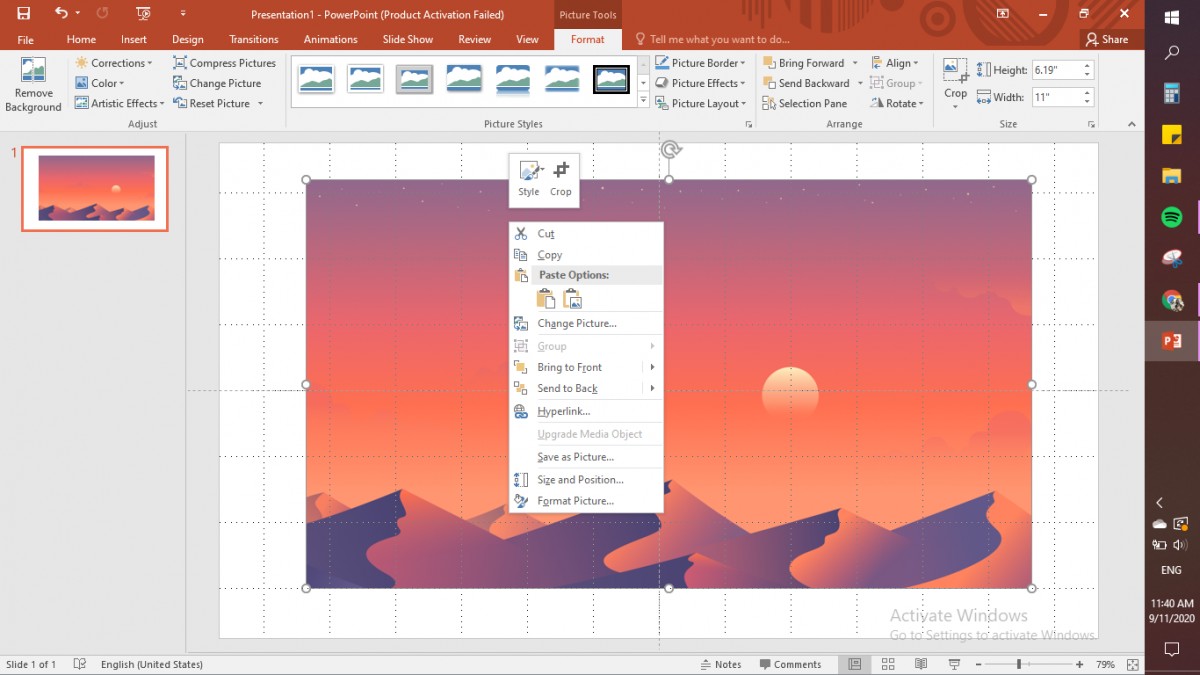
Bước 2:
Khi xuất hiện các thanh bo màu đen quanh viền ảnh, bạn có thể kéo các thanh này để bắt đầu cắt ảnh.
Nếu muốn giữ nguyên tỉ lệ ảnh ban đầu, hãy giữ phím Ctrl trước khi kéo. Bạn cũng có thể di chuyển vùng crop để lấy đúng phần ảnh muốn cắt.
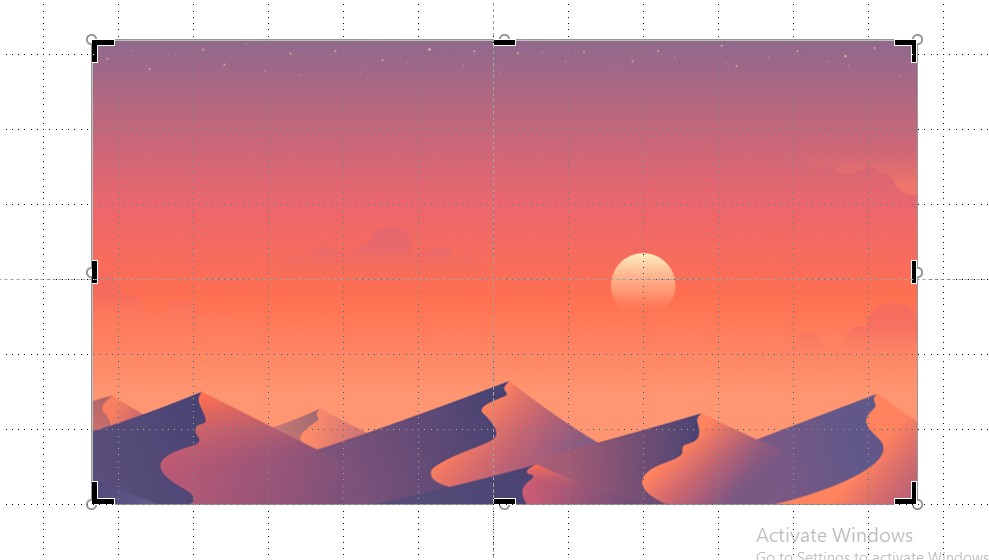
Bước 3: Tùy chọn crop
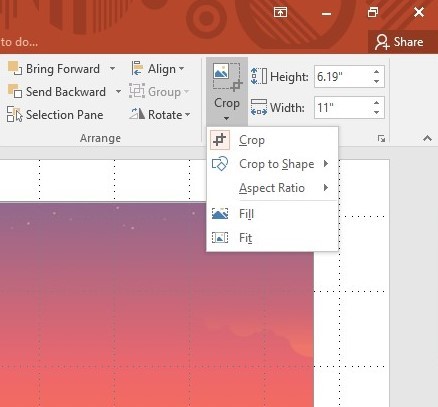
Trên ribbon sẽ hiện ô tùy chọn crop hỗ trợ cắt ảnh theo các hình dạng (crop to shape) và tỉ lệ có sẵn (aspect ratio) khác nhau.
CẮT ẢNH SHAPE TRONG POWERPOINT
Bước 1:
Chọn Insert > Shapes và chọn hình dạng từ các tùy chọn có sẵn
Bước 2:
Trong Drawing Tools > Format, nhóm Shape Styles, click vào Shape Fill > Picture
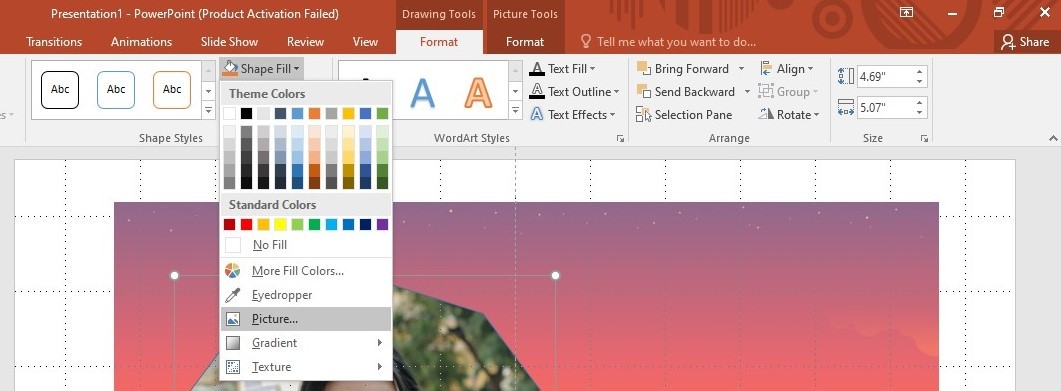
Bước 3:
Duyệt hình ảnh muốn sử dụng
Bước 4:
Click chọn ảnh ở trong hình. Trong Picture Tools > Format, nhóm Size, click mũi tên dưới Crop để hiển thị hai tùy chọn cắt.
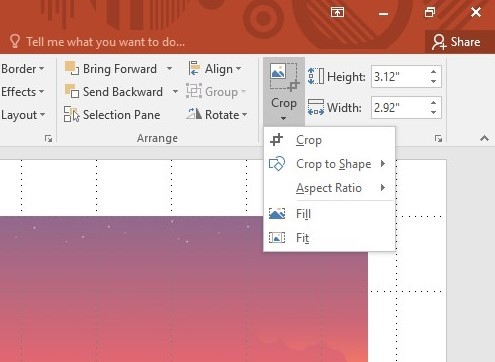
Bước 5:
Chọn Fill hoặc Fit
Fill để chiều cao, rộng của hình đầy shape, có thể sẽ khiến ảnh bị kéo kích thước.
Fit sẽ thiết lập để kích thước ảnh có chiều cao và chiều rộng đều vừa khít với kích thước của shape.
Tương tự ở phương pháp trên, bạn có thể sử dụng thanh kéo để điều chỉnh vị trí của hình dạng phù hợp với ảnh được cắt.
Hy vọng bạn đã tìm được và hài lòng với giải đáp cho khúc mắc làm sao để cắt ảnh trong PowerPoint qua bài viết này. PowerPoint là công cụ vô cùng mạnh mẽ và không thể thiếu trong bất cứ buổi thuyết trình, báo cáo nào. Làm chủ phần mềm này và làm sao để trình bày nội dung 1 cách đẹp mắt là điều cần thiết ai cũng nên biết.

